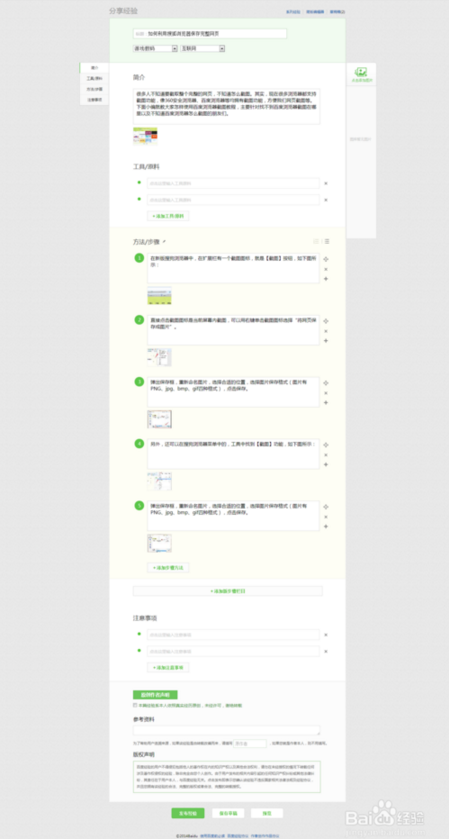搜狐浏览器是一款十分强大的网页浏览工具,它集成了性能强劲的Webkit和兼容性良好的IE内核,用户可以根据不同使用情境切换浏览模式,完美解决了兼容和速度的两难问题;此外搜狐浏览器还支持预加载、收藏同步、无痕浏览、个性皮肤、手势操作等实用功能,使用起来非常方便,从而让用户能享受到更加便捷精彩的浏览体验。
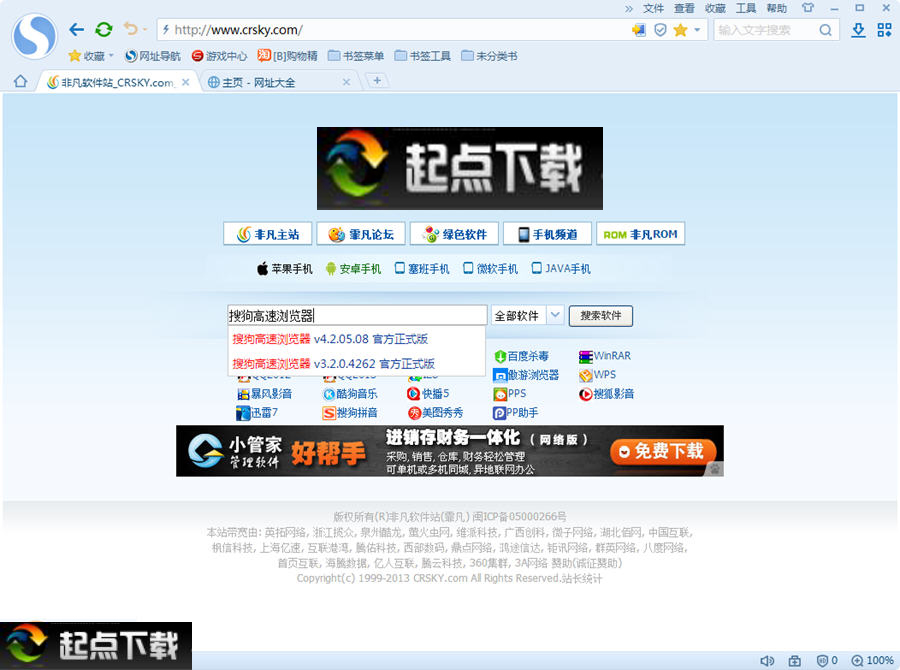
【启动加速】
搜狗高速浏览器启动架构再次优化,可迅速启动浏览器并同时打开主页,相比之前更高速。
【预取引擎加速】
搜狗高速浏览器通过大数据计算,能精准预测用户即将访问的网页,提前加载资源,平均提速一倍以上。
【双核加速】
采用最快的Chromium内核,不断自主优化,让用户享受最高速的体验。
【图片加速】
预取引擎驱动,专门为淘宝、天猫等购物网站推出图片专项加速技术,大幅提升图片打开速度。
【Flash加速】
专门为游戏玩家和视频看客推出的加速技术,有效减少Flash的卡顿现象,保证畅快淋漓的体验。
【高速下载技术】
基于P2SP技术,通过多线程以及网络层优化,充分发挥带宽潜力,媲美专业下载软件的下载速度。
【教育网加速】
全面提升教育网用户访问外网的速度,搜狗高速浏览器奠基之作。
【网速保护】
当用户使用下载软件时,网速保护为浏览器预留足够的带宽,保证用户能正常浏览网页。
【完美防假死】
某个页面出错崩溃或者失去响应时,可以直接关闭网页,不影响其他页面的正常浏览。

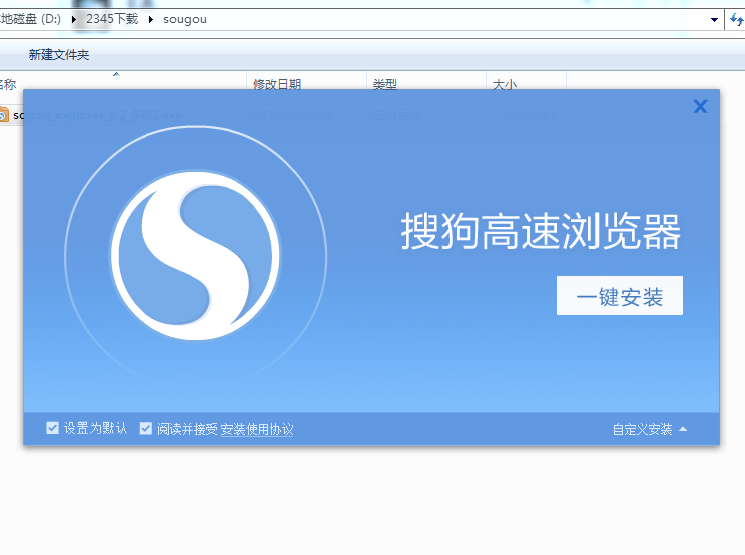
2、选择好安装目录就可以了。
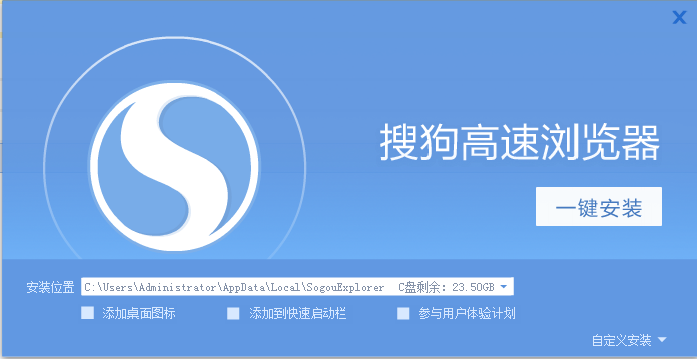
搜狐浏览器如何清除缓存
1
首先点击浏览器右上方工具栏的“打开菜单按钮”
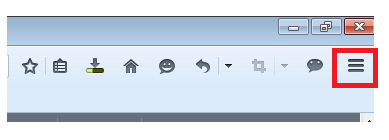
2
在“菜单”界面单击“选项”按钮
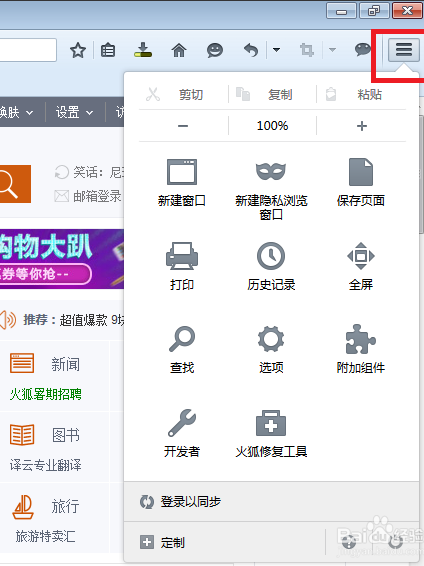
3
在跳出来的选项页面,点击”隐私选项“,在历史记录一栏里单击”清空近期历史记录“
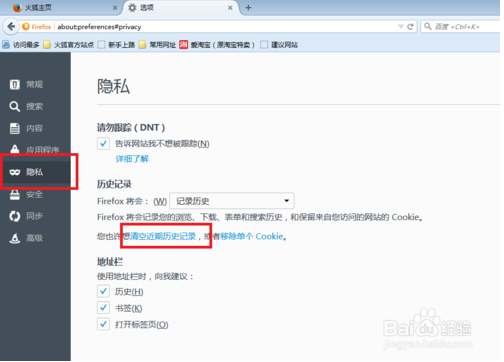
4
在跳出来的界面框,选择想要清除的缓存时间以及想要清除的缓存内容,点击”立即清除“则大功告成。
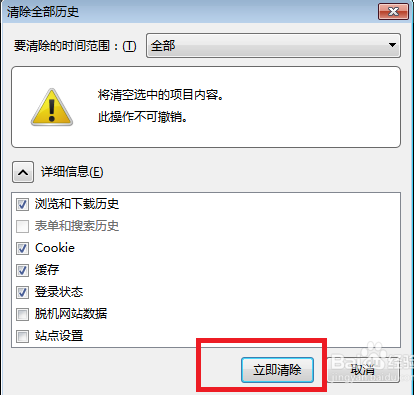
5
如果不想留下浏览记录,可以点击”隐私“页面上方的”请勿跟踪“一栏里的”告诉网站我不想被跟踪。
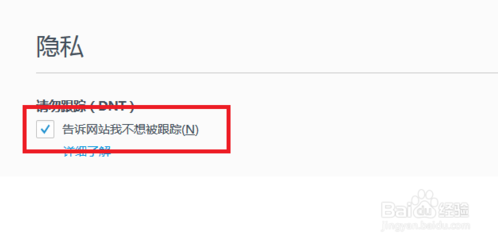
6
如果想要点对点单个删除cookie的话,点击“历史记录”一栏里的“移除单个cookie”然后在下拉菜单里找到你想要移除的cookie,点击“移除选中”
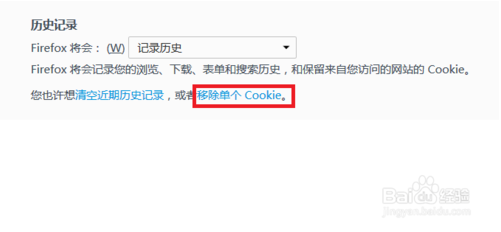
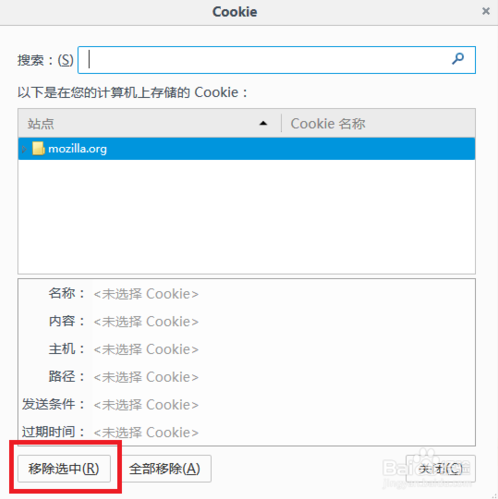
如何利用搜狐浏览器保存完整网页
1
在新版搜狗浏览器中,在扩展栏有一个截图图标,就是【截图】按钮,如下图所示:

2
直接点击截图图标是当前屏幕内截图,可以用右键单击截图图标选择“将网页保存成图片”。
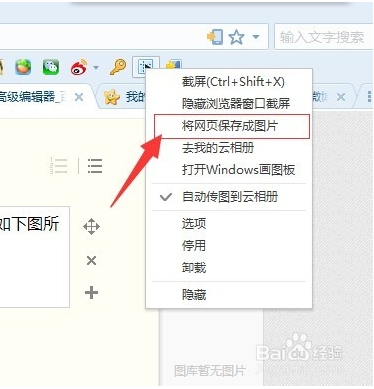
3
弹出保存框,重新命名图片,选择合适的位置,选择图片保存格式(图片有PNG、jpg、bmp、gif四种格式),点击保存。
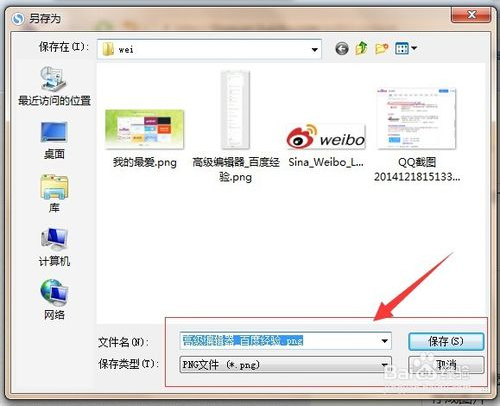
4
另外,还可以在搜狗浏览器菜单中的,工具中找到【截图】功能,如下图所示:
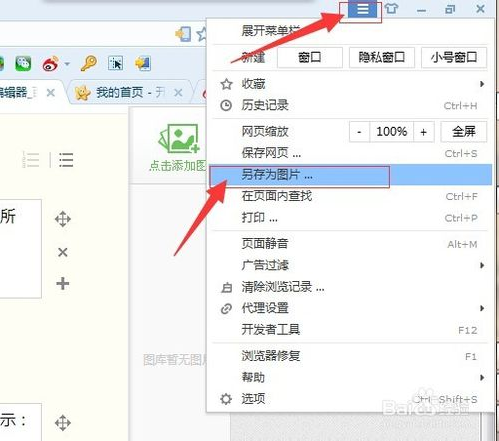
5
弹出保存框,重新命名图片,选择合适的位置,选择图片保存格式(图片有PNG、jpg、bmp、gif四种格式),点击保存。
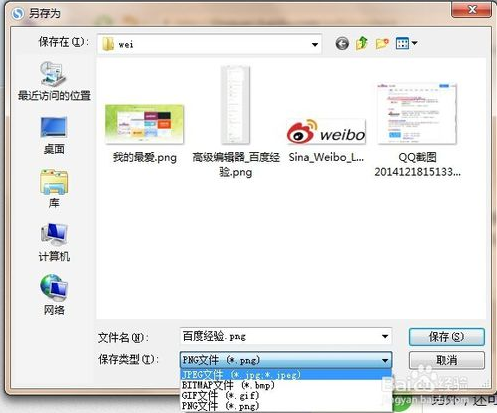
6
如下图所示:为搜狗浏览器截取的整个网页图片,非常完整。
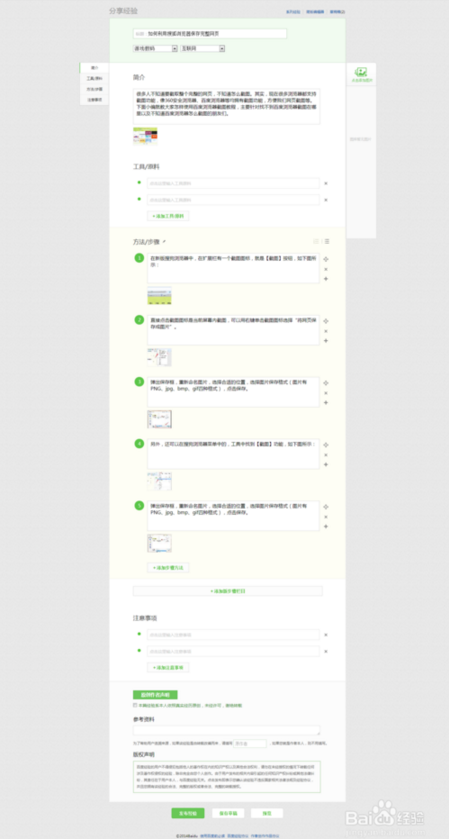
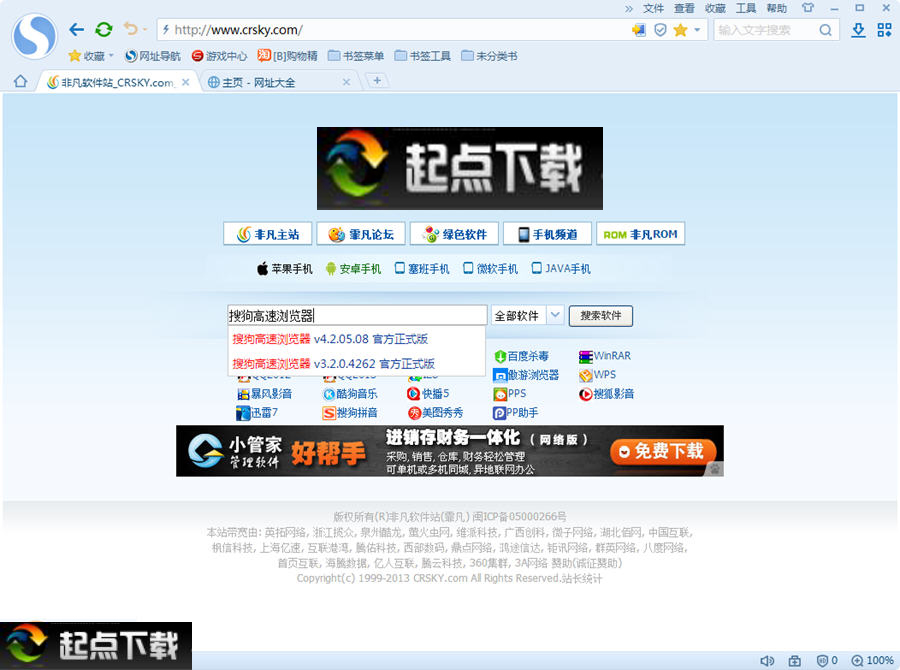
【功能介绍】
九级加速体系【启动加速】
搜狗高速浏览器启动架构再次优化,可迅速启动浏览器并同时打开主页,相比之前更高速。
【预取引擎加速】
搜狗高速浏览器通过大数据计算,能精准预测用户即将访问的网页,提前加载资源,平均提速一倍以上。
【双核加速】
采用最快的Chromium内核,不断自主优化,让用户享受最高速的体验。
【图片加速】
预取引擎驱动,专门为淘宝、天猫等购物网站推出图片专项加速技术,大幅提升图片打开速度。
【Flash加速】
专门为游戏玩家和视频看客推出的加速技术,有效减少Flash的卡顿现象,保证畅快淋漓的体验。
【高速下载技术】
基于P2SP技术,通过多线程以及网络层优化,充分发挥带宽潜力,媲美专业下载软件的下载速度。
【教育网加速】
全面提升教育网用户访问外网的速度,搜狗高速浏览器奠基之作。
【网速保护】
当用户使用下载软件时,网速保护为浏览器预留足够的带宽,保证用户能正常浏览网页。
【完美防假死】
某个页面出错崩溃或者失去响应时,可以直接关闭网页,不影响其他页面的正常浏览。

【安装方法】
1、打开安装程序,这里建议点自定义安装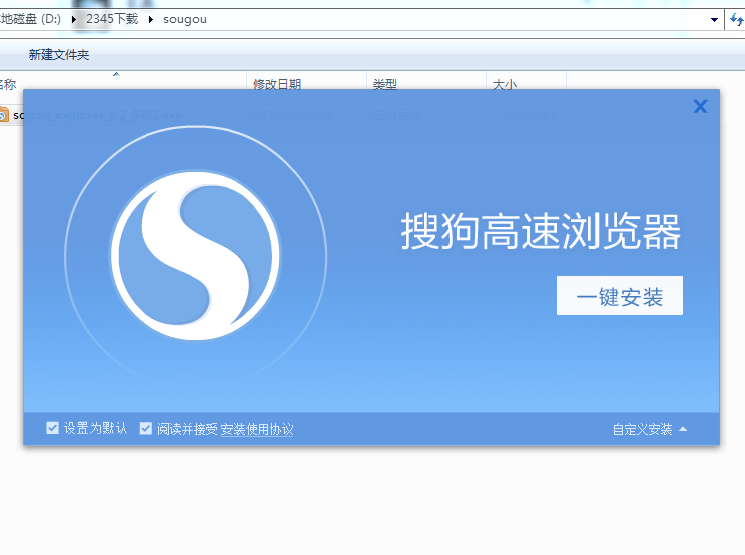
2、选择好安装目录就可以了。
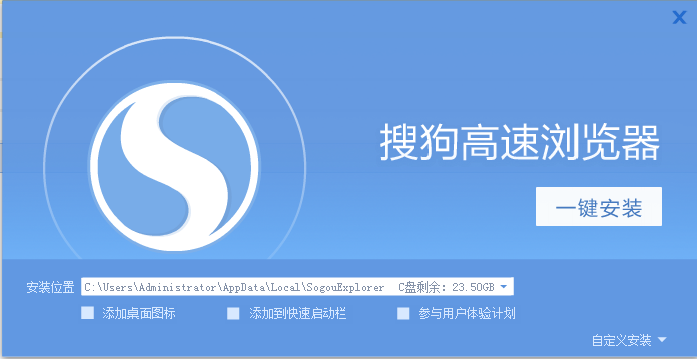
【使用技巧】
搜狐浏览器如何清除缓存
1
首先点击浏览器右上方工具栏的“打开菜单按钮”
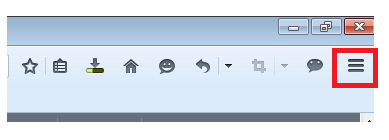
2
在“菜单”界面单击“选项”按钮
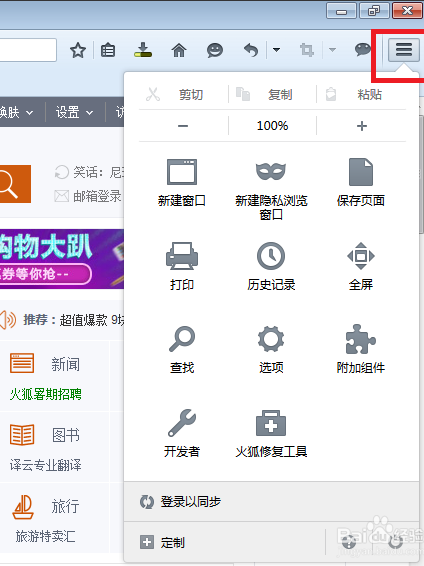
3
在跳出来的选项页面,点击”隐私选项“,在历史记录一栏里单击”清空近期历史记录“
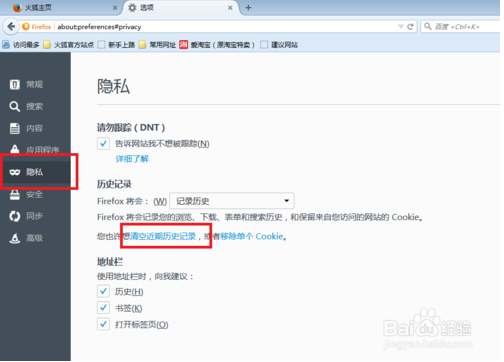
4
在跳出来的界面框,选择想要清除的缓存时间以及想要清除的缓存内容,点击”立即清除“则大功告成。
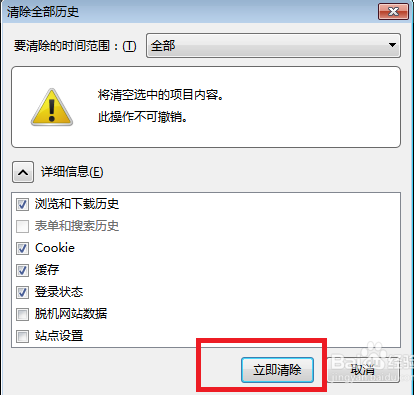
5
如果不想留下浏览记录,可以点击”隐私“页面上方的”请勿跟踪“一栏里的”告诉网站我不想被跟踪。
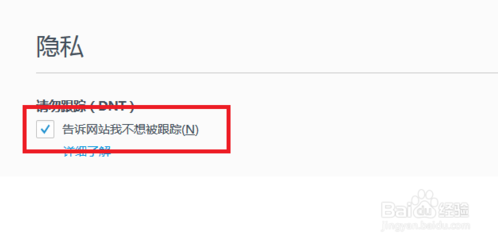
6
如果想要点对点单个删除cookie的话,点击“历史记录”一栏里的“移除单个cookie”然后在下拉菜单里找到你想要移除的cookie,点击“移除选中”
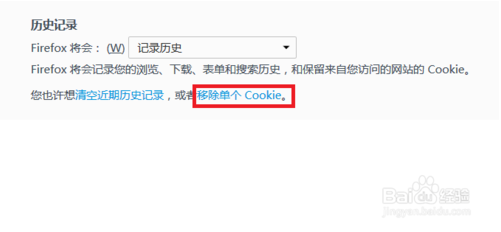
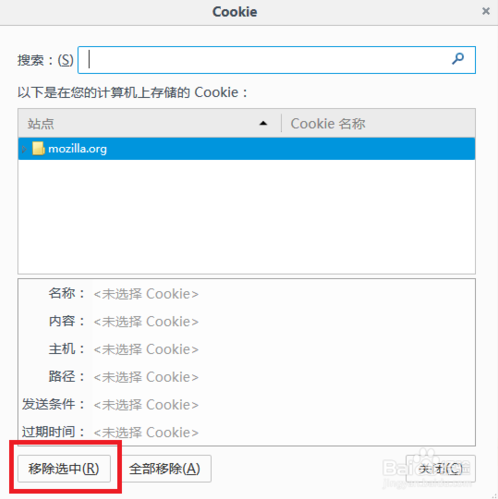
如何利用搜狐浏览器保存完整网页
1
在新版搜狗浏览器中,在扩展栏有一个截图图标,就是【截图】按钮,如下图所示:

2
直接点击截图图标是当前屏幕内截图,可以用右键单击截图图标选择“将网页保存成图片”。
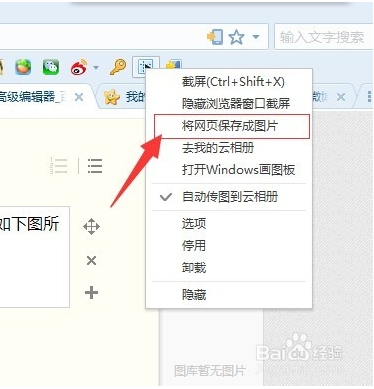
3
弹出保存框,重新命名图片,选择合适的位置,选择图片保存格式(图片有PNG、jpg、bmp、gif四种格式),点击保存。
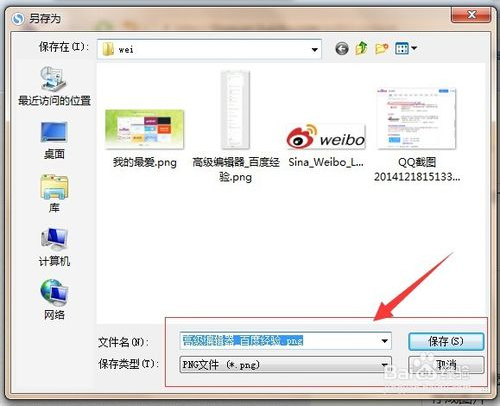
4
另外,还可以在搜狗浏览器菜单中的,工具中找到【截图】功能,如下图所示:
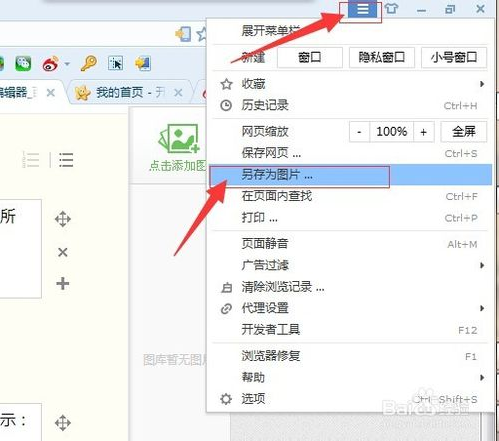
5
弹出保存框,重新命名图片,选择合适的位置,选择图片保存格式(图片有PNG、jpg、bmp、gif四种格式),点击保存。
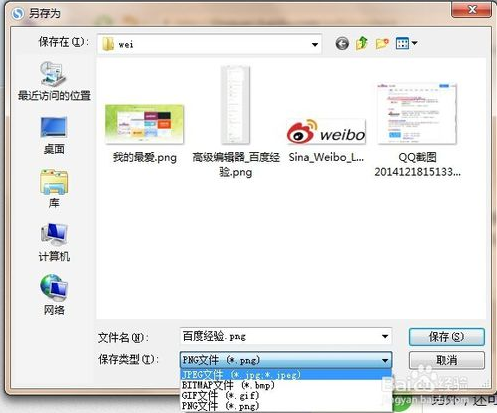
6
如下图所示:为搜狗浏览器截取的整个网页图片,非常完整。